华为p20操作指南
1、一、锁屏步数显示相信大部分朋友手机都开启了“运动健康”中的“记步功能”,以往我们要查看步数,不是在“智能助手”中查看,就是在微信等第三方应用中查看。其实只要点亮手机屏幕就能查看,你知道吗?
2、打开设置-安全隐私-锁屏和密码-开启“在锁屏上显示步数”即可!
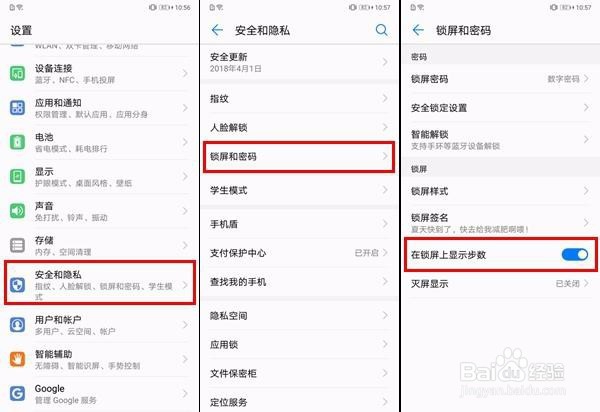
3、二、查看紧急联系人在手机锁屏状态下,点击“紧急呼叫”,点击“个人紧急信息”,即可看到你的个人重要信息,比如药物过敏、血型等信息。当然了,要先录入才能查看哦~
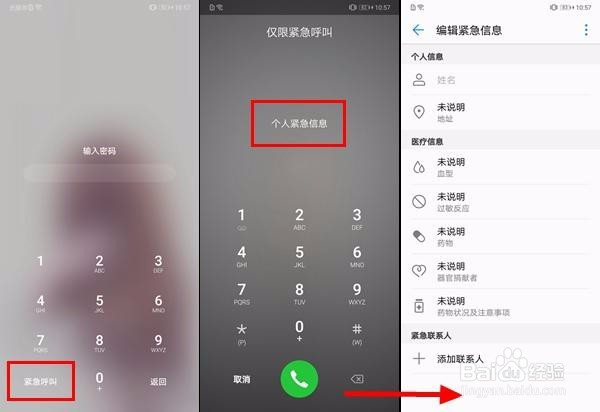
4、这个应用是为了当我们发生意外时,一线救援人员能够第一时间掌握关于我们的重要信息,并联系到家人。我希望大家永远不要用到,但以防万一,还请大家都设置一下!
5、三、不用接触也能用手机看时间的秘技!(华为P20 Pro专属)“几点了?”“等下,让我按一下电源键看一眼。”我告诉你们我都不用碰手机就能知道几点了!

6、想知道我是怎么做的吗?揭秘时刻!打开设置-安全和隐私-锁屏和密码-灭屏显示-开启“现在启用”即可!

7、四、锁屏时间位置对我所想!一般锁屏界面下,时间和锁屏签名都是在左下角显示的(上左图)。但是我的时间和锁屏签名都显示在屏幕的顶部位置,还有这种操作?想只要如何设置的吗?
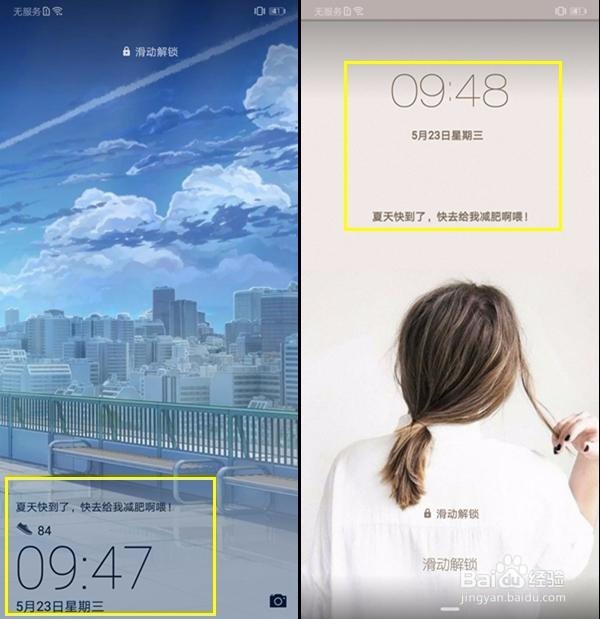
8、其实这是主题的关系,手机默认的主题,时间和签名的位置都显示在左下角。如果换主题的话,位置就根据主题来啦~打开手机出厂自带的主题,选择一个自己喜欢的吧~
9、给新手们简单介绍一下手机的物理导航及虚拟导航,大家可以根据自己的使用习惯选择最适合自己的返回方式及调出多任务的手势操作。
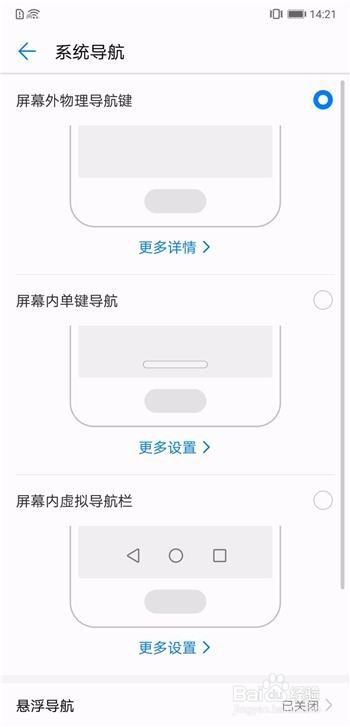
10、大家跟我一起来操作吧~拿出手机,打开设置-系统-系统导航,在这里有四种操作方式可以选择:屏幕外物理导航键,屏幕内单键导航,屏幕内虚拟导航栏,悬浮导航。
11、一、屏幕外物理导航键(前置指纹)在 设置-系统-系统导航 界面选择“屏幕外物理导航键”

12、返回:轻触珑廛躬儆导航键正中间返回上一级界面(支付、校验、录入界面除外)返回桌面:长按导航键正中间返回桌面(支付、校验、录入界面除外)显示最近打开任务:向左或者向敫嘹萦钻右滑动导航键进入最近任务界面打开语音助手:从屏幕底部(物理导航键的左/右侧)向上滑动(进入屏幕显示区域)可进入语音助手(从物理导航键向上滑动是无效的哦,并注意滑动太快也会影响打开)
13、二、屏幕内单键导航返回:轻触返回上一级返回桌面:长按返回桌面多任务:左/右滑动进入多任务管理导航键隐藏时从底部上滑可显示导航键
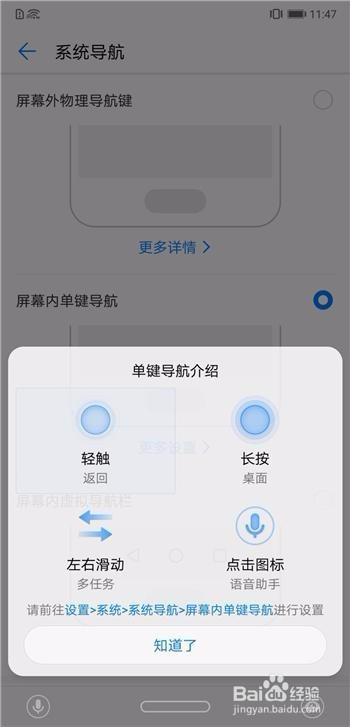
14、三、屏幕内虚拟导航栏在 设置-系统-系统导航 界面选择“屏幕内虚拟导航栏”
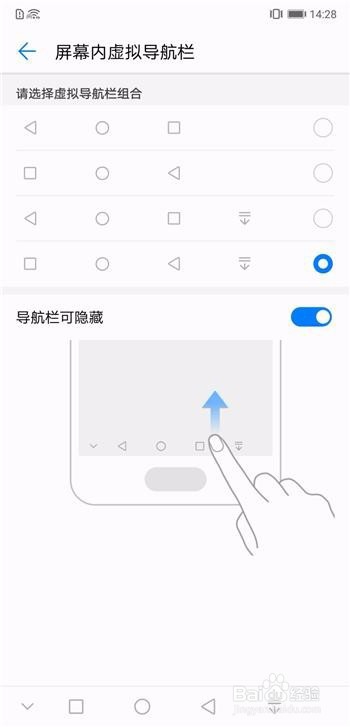
15、我们可以根据自己左右手习惯选择虚拟按键的排布方式。三角形:返回上一级圆形:返回桌面正方形:显示最近打开任务向下箭头标识:下拉顶部通知栏向下三角标识:隐藏虚拟导航楷苷哲檄栏若需要显示虚拟导航栏,可以从底部屏幕外(物理导航键的左/右侧)向上滑动(进入屏幕显示区域)
16、四、悬浮导航本次系统新增悬浮导航的操作按钮,让操作更方便
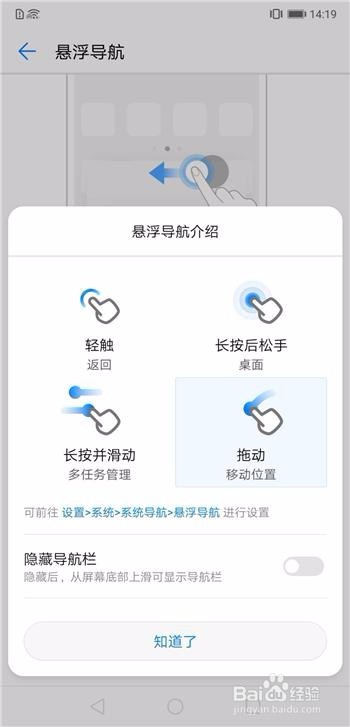
17、返回:轻触悬浮导航键返回上一级界面返回桌面:长按悬浮导航键后松手(有震动反馈)返回桌面多任务管理:长按悬浮导航键并向左或者向右滑动显示最近任务拖动:按住悬浮导航键并拖动至你想要的位置